Come selezionare manualmente quale sensore Ecobee utilizzare

La linea di termostati intelligenti Ecobee può utilizzare sensori remoti per monitorare la temperatura in altre aree della casa, anziché solo dove si trova il termostato. Sfortunatamente, non esiste un modo facile e semplice per selezionare quale sensore utilizzare in un dato momento. Ecco un modo per aggirare questo, che ti consente di scegliere quale sensore utilizzare e quando usarlo.
Per fare ciò, dovrai personalizzare le impostazioni di Comfort di Ecobee e scegliere quale sensore usare (s) per ogni Impostazione del comfort. Da lì, puoi personalizzare il programma e fare in modo che l'impostazione Comfort inizi in un momento specifico ogni giorno.
Ad esempio, durante il giorno, voglio usare il sensore Ecobee direttamente sul termostato stesso, che si trova al piano di sotto. Il piano inferiore rimane più fresco rispetto al piano di sopra, quindi l'A / C non verrà eseguito più spesso durante il giorno. Comunque, di notte, voglio usare il sensore remoto che si trova nella camera da letto, così il nostro A / C si accenderà e userà la temperatura dove dormo piuttosto che fare affidamento sulla temperatura che il termostato stesso sta rilevando al piano di sotto.
Per iniziare, apri l'app Ecobee sul telefono e, se non lo è già, seleziona il termostato sulla schermata principale.
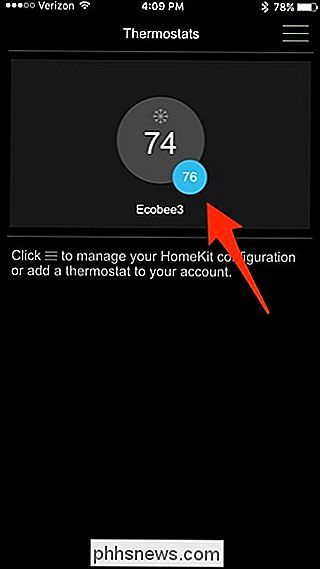
Quando viene visualizzata l'interfaccia utente del termostato, tocca il pulsante del menu nell'angolo in basso a sinistra.
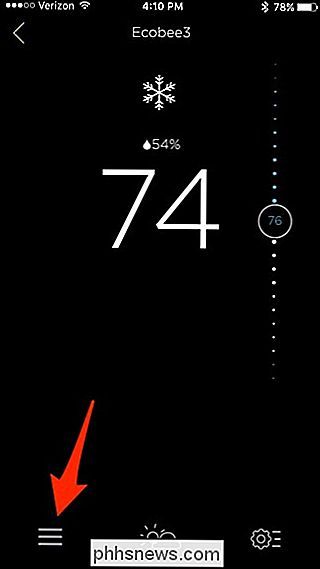
Seleziona "Impostazioni comfort".
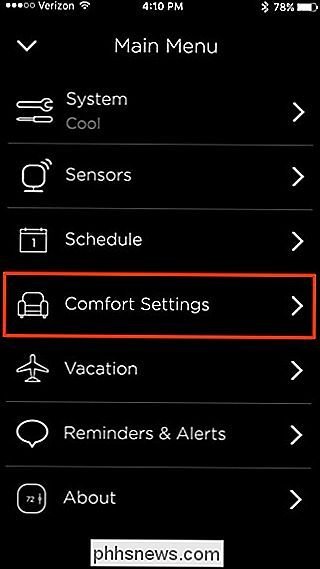
Ci sono tre impostazioni Comfort tra cui scegliere: Away, Home e Sleep, e dovrebbero essere usate in base a quello che chiamano, ovviamente.
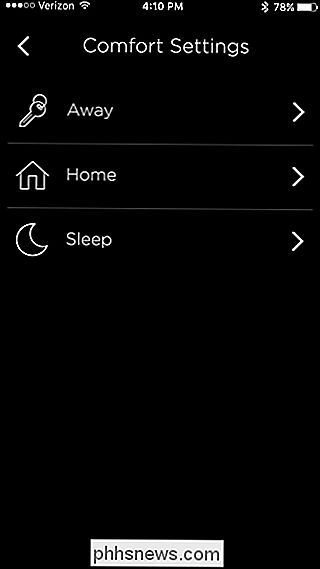
Inizia da toccando su "Away".
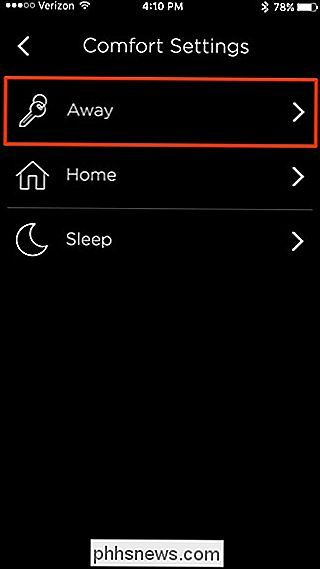
Se hai il condizionatore in funzione, tocca il numero blu verso l'alto e a sinistra.
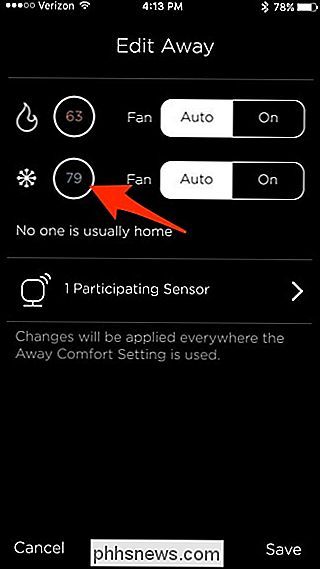
Tocca e tieni il dito sul numero a destra e trascinalo per impostare la temperatura interna desiderata a cui si desidera impostare il termostato quando non si è a casa. Quindi premi "Salva" nell'angolo in basso a destra. Fai la stessa cosa per la temperatura di riscaldamento se hai il calore acceso.
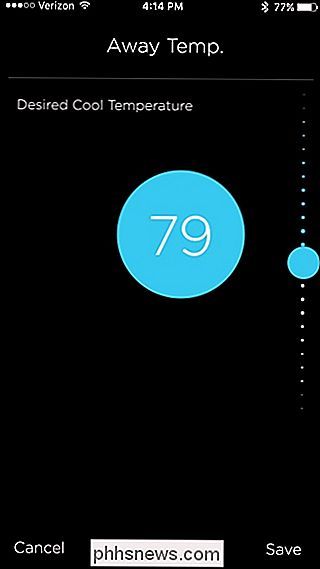
Quindi tocca l'area in cui si dice "2 Sensori partecipanti" (o comunque molti sensori che hai).
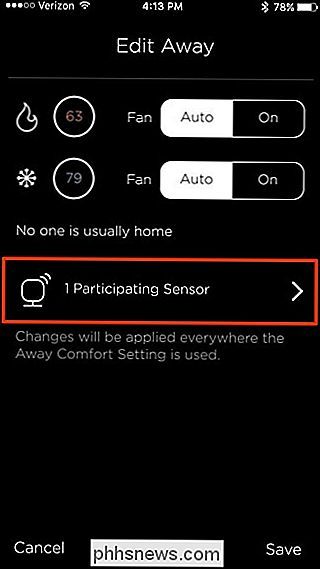
Controlla e deseleziona i sensori appropriati che si desidera utilizzare (e non si desidera utilizzare) per questa impostazione comfort. Successivamente, tocca la freccia nell'angolo in alto a sinistra per tornare indietro.
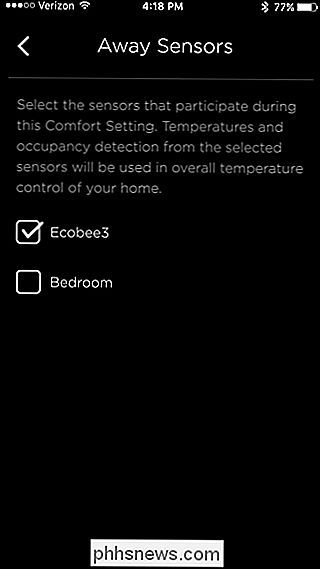
Tocca "Salva" nell'angolo in basso a destra.
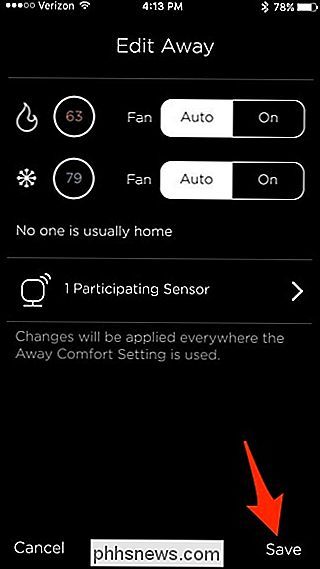
Ripeti questo passaggio per "Casa" e "Sonno", solo questa volta selezioni le temperature desiderate per il Comfort Setting e scegli quali sensori utilizzare. Ad esempio, l'impostazione comfort "Home" che ho impostato sul sensore al piano di sotto, dato che trascorrerò la maggior parte del mio tempo al piano di sotto quando sono a casa e non dormo, mentre per l'impostazione "Sonno", selezionerò i sensori al piano di sopra e impostare la temperatura su qualcosa di un po 'più fresco da quando dormo meglio quando è più freddo.
Una volta fatto, tocca la freccia nell'angolo in alto a sinistra per tornare al menu.
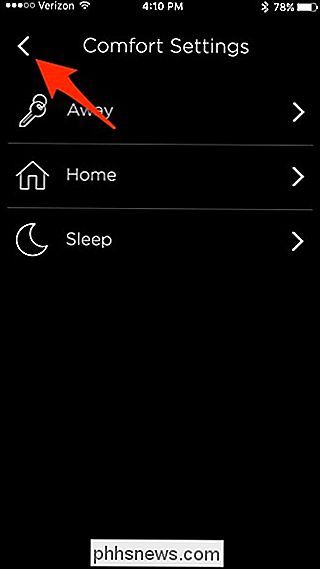
Da lì, tocca "Pianifica".
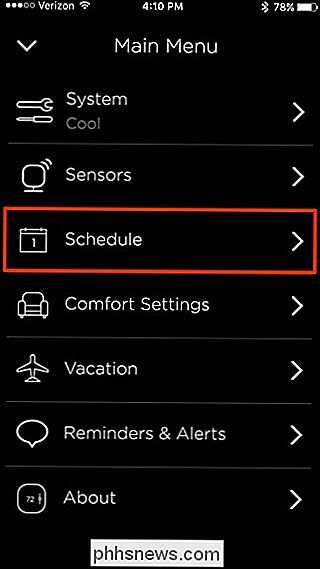
Inizierai lunedì e ci sarà già una pianificazione predefinita, ma la cambieremo. Da questo momento in avanti, non dovrai concentrarti sulla massima impostazione di comfort, solo quelli al di sotto. Per impostazione predefinita, avrai "Casa" e "Sonno".

Inizia toccando su "Casa".
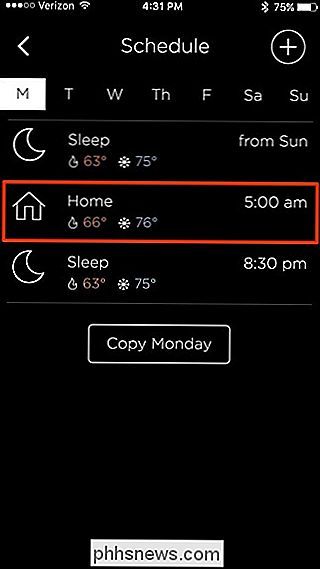
Seleziona l'orario in cui desideri attivare l'impostazione comfort "Home". Tieni presente che il tempo selezionato è quando la temperatura finirà di raggiungere la temperatura desiderata per quella impostazione comfort, quindi se si sceglie 6pm, potrebbe effettivamente iniziare alle 5:30 pm circa per portare la temperatura alla temperatura desiderata entro le 18:00. Una volta selezionato un orario, premi "Salva" in basso.
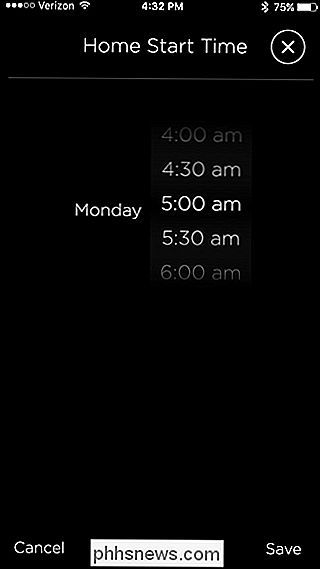
Quindi tocca "Sleep".
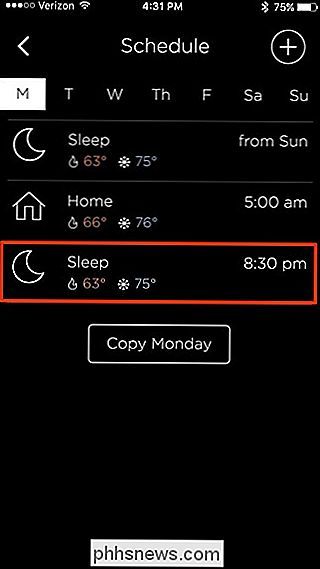
Ancora una volta, seleziona l'orario in cui desideri impostare il Comfort "Sleep" e poi premi "Salva" ".
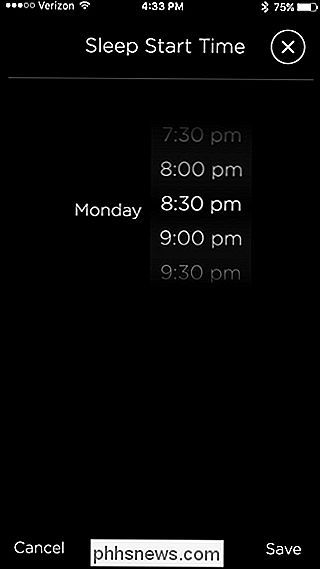
Se si desidera aggiungere l'impostazione" Away "Comfort al programma, toccare l'icona" + "nell'angolo in alto a destra dello schermo.
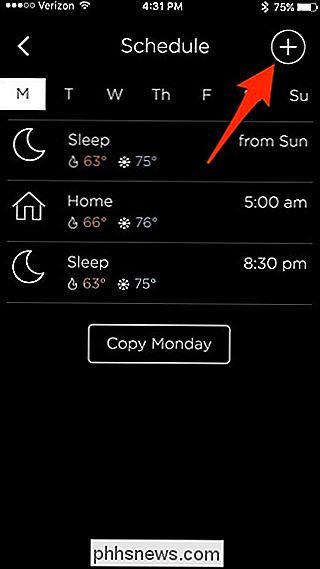
Selezionare" Away "se non lo è già quindi premi "Avanti" in basso.
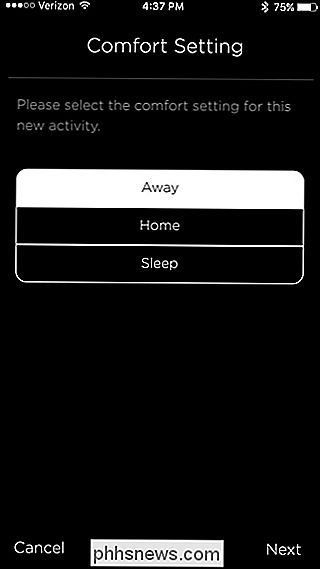
Scegli l'orario in cui desideri impostare il Comfort "Away" per avviare e poi tocca "Salva".
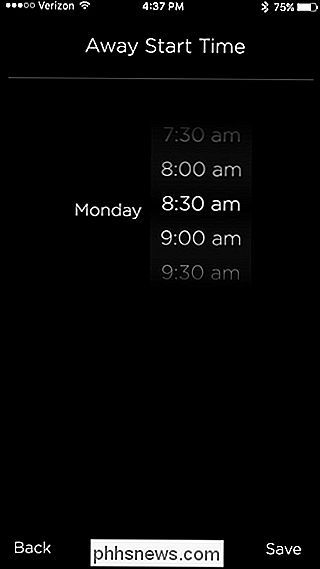
Ora verrà aggiunto alla lista. Una volta che hai il tuo programma giornaliero come preferisci, tocca "Copia lunedì" in basso.
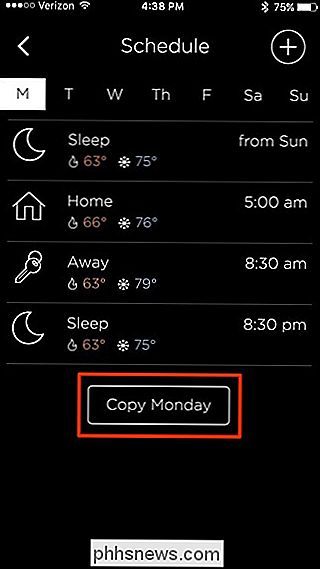
Seleziona tutti i giorni in cui vuoi che questa pianificazione funzioni. Potresti desiderare che i fine settimana siano diversi, quindi non selezionare sabato e domenica per questo. Premi "Salva" quando hai finito.
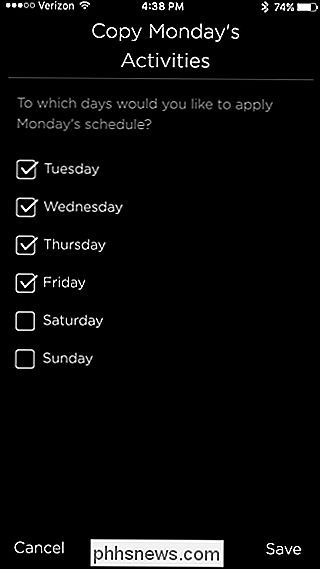
Se desideri che i fine settimana si svolgano in base a una pianificazione diversa, non selezionare il sabato o la domenica e impostare una pianificazione personalizzata per questi giorni, proprio come hai fatto nei passaggi precedenti.
Per eliminare un'impostazione comfort dal programma, iniziare toccando su di esso per selezionarlo.

Quindi toccare il pulsante "X" nell'angolo in alto a destra.
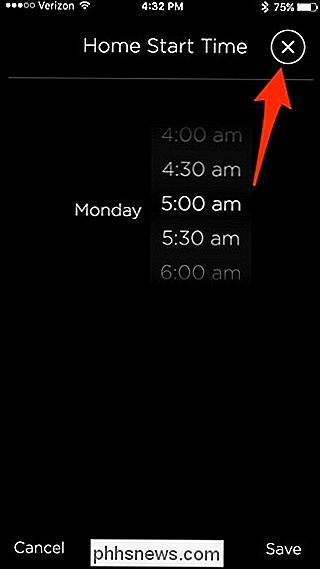
Premere "Salva" in basso -right per rimuoverlo. Se elimini una Comfort Setting dalla pianificazione, verrà applicata solo a quel giorno in cui ti trovi, quindi dovrai copiarla negli altri giorni della settimana.
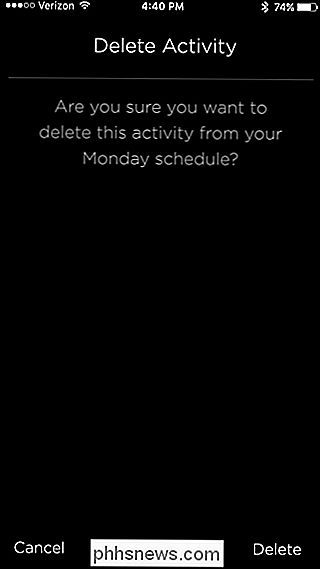
È un processo abbastanza complicato, ma una volta lo si attraversa e si acquisisce familiarità con tutti i menu, è abbastanza semplice spostarsi e gestirlo in futuro. Non è il più semplice che abbiamo visto, e Ecobee potrebbe sicuramente migliorare questo in futuro, ma per ora è almeno fattibile senza molto mal di testa.

Come sincronizzare automaticamente i contatti tra Outlook e Gmail
Outlook e Gmail hanno rubriche separate. Non si sincronizzano, il che significa che se si cambiano i contatti nell'uno o nell'altro, si ha una rubrica che rimane invariata. Ecco come mantenere sincronizzate le tue rubriche con un software open source gratuito. È molto semplice esportare e importare i tuoi contatti, da Gmail a Outlook o viceversa.

Come cambiare il suono di allarme di Amazon Echo
Ogni volta che si imposta un timer o un allarme su Amazon Echo, emette un suono predefinito quando il timer o l'allarme si spengono. Non è affatto un suono fastidioso, ma se non è proprio la tua tazza di tè, ecco come cambiarlo e scegliere un suono migliore che sia più orientato verso i tuoi gusti. Inizia aprendo l'app Alexa sul tuo smartphone e toccando sul pulsante del menu nell'angolo in alto a sinistra dello schermo.



